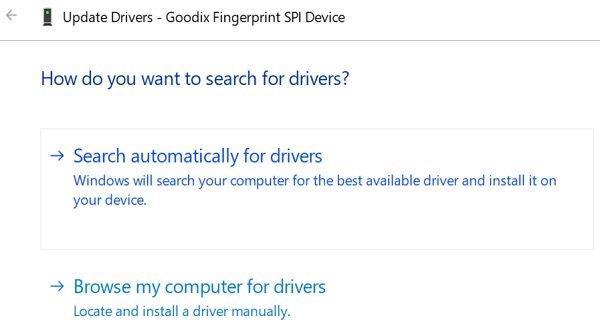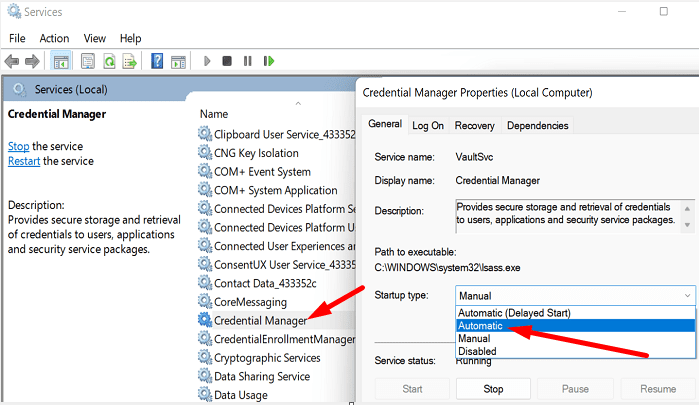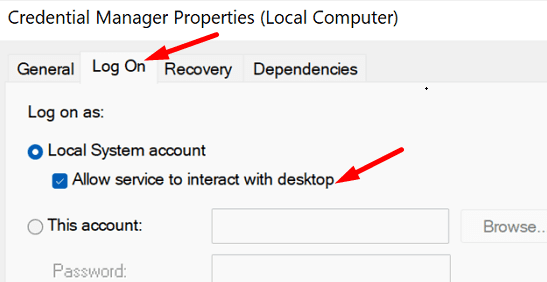Vingerafdrukherkenning werkt soms niet meer in Windows 11. Wanneer u uw vingerafdruklezer probeert in te stellen, zegt uw computer: " Deze optie is momenteel beschikbaar " en wordt u gevraagd het later opnieuw te proberen. Probeer uw machine opnieuw op te starten en controleer of u verbeteringen opmerkt. Als het probleem zich blijft voordoen, volgt u de onderstaande stappen voor probleemoplossing om het probleem op te lossen.
Windows 11-vingerafdruk repareren: deze optie is momenteel niet beschikbaar

Update uw vingerafdrukstuurprogramma
Laten we eerst eens kijken of dit een stuurprogramma-gerelateerd probleem is. Laten we beginnen met het bijwerken van het vingerafdrukstuurprogramma.
- Open Apparaatbeheer .
- Ga naar Biometrische apparaten .
- Klik met de rechtermuisknop op uw vingerafdruklezer.
- Selecteer Stuurprogramma bijwerken .

- Zoek automatisch naar stuurprogramma's en installeer de nieuwste stuurprogrammaversie.
U kunt ook Op mijn computer naar stuurprogramma's zoeken selecteren om uw stuurprogrammaversie handmatig bij te werken. Selecteer vervolgens het stuurprogramma dat u wilt gebruiken en controleer de resultaten.
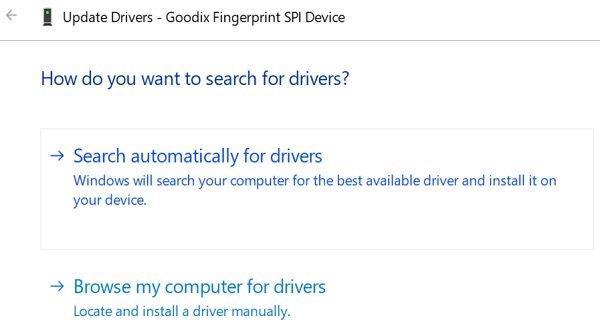
Installeer het vingerafdrukstuurprogramma opnieuw
Als u uw vingerafdruklezer nog steeds niet kunt gebruiken, probeert u het stuurprogramma opnieuw te installeren.
- Ga terug naar Apparaatbeheer .
- Selecteer Biometrische apparaten .
- Klik met de rechtermuisknop op uw vingerafdrukstuurprogramma.
- Selecteer Apparaat verwijderen .
- Start uw computer opnieuw op om automatisch de nieuwste vingerafdrukdriver opnieuw te installeren.
Defecte USB-stuurprogramma's uitschakelen
Start Apparaatbeheer opnieuw, scrol omlaag naar Universal Serial Bus-controllers en controleer of een van de controllers een gele driehoek met een uitroepteken erop heeft. Dit geeft aan dat het apparaat niet goed werkt.
Klik met de rechtermuisknop op het defecte USB-stuurprogramma, selecteer Eigenschappen en klik op het tabblad Stuurprogramma . Druk vervolgens op de knop Apparaat uitschakelen en wacht 30 seconden.

Schakel het apparaat in en controleer of het uitroepteken er nog is. Navigeer naar Instellingen → Accounts → Aanmeldingsopties en controleer of de vingerafdrukoptie beschikbaar is.
Als het probleem zich blijft voordoen, verwijdert u het defecte USB-stuurprogramma en start u uw computer opnieuw op om het standaardstuurprogramma opnieuw te installeren.
Schakel het vingerafdrukstuurprogramma uit
Sommige gebruikers hebben dit probleem opgelost door het stuurprogramma voor vingerafdrukken uit te schakelen. Open Apparaatbeheer opnieuw, klik met de rechtermuisknop op het vingerafdrukstuurprogramma, selecteer Eigenschappen en klik op het tabblad Stuurprogramma . Klik vervolgens op Apparaat uitschakelen , wacht een paar seconden en schakel deze optie opnieuw in.

Overschakelen naar een lokaal account
Probeer over te schakelen naar een lokaal account en controleer of u wijzigingen opmerkt.
- Navigeer naar Instellingen .
- Selecteer Accounts en klik op Uw info .
- Selecteer in plaats daarvan Aanmelden met een lokaal account .

- Voer uw gebruikersnaam, wachtwoord en wachtwoordhint in.
- Meld u vervolgens af en klik op Voltooien .
Als u de vingerafdruklezer nog steeds niet kunt gebruiken, controleert u of de Credential Manager-service is ingesteld op Automatisch.
- Klik op het pictogram Zoeken en typ services.msc .
- Dubbelklik op Credential Manager .
- Stel het opstarttype in op Automatisch .
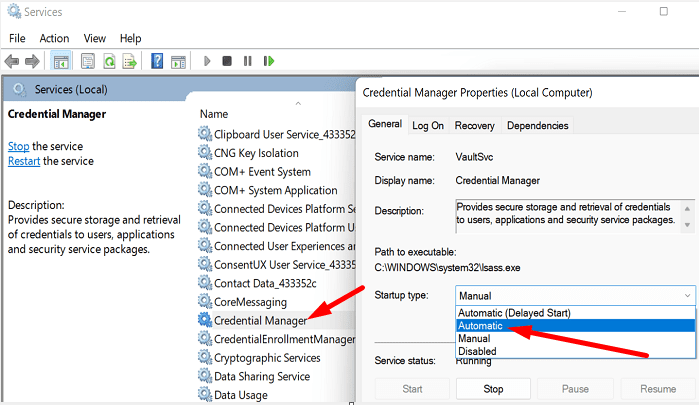
- Klik vervolgens op het tabblad Aanmelden .
- Selecteer Aanmelden als : Lokaal systeemaccount .
- Vink het selectievakje aan met de tekst Sta service toe om te communiceren met desktop .
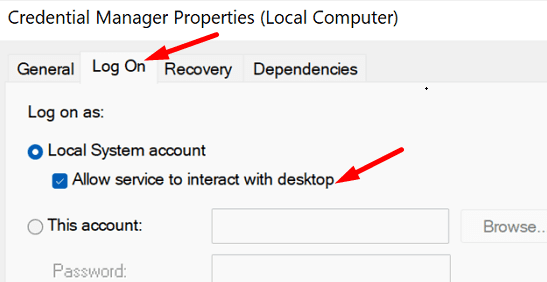
- Sla de instellingen op en start uw computer opnieuw op.
Bewerk uw register
Vergeet niet om een herstelpunt te maken voordat u uw register aanpast . Mocht er iets misgaan, dan kunt u uw gegevens herstellen.
- Klik op het pictogram Zoeken en typ Register-editor .
- Dubbelklik op de Register-editor.
- Navigeer naar HKEY_LOCAL_MACHINE\SOFTWARE\Policies\Microsoft\Windows\System.
- Klik met de rechtermuisknop op een leeg gebied in het rechterdeelvenster.
- Selecteer Nieuw → DWORD (32-bits)-waarde .
- Geef de nieuwe vermelding een naam AllowDomainPINLogon .
- Dubbelklik op het item en stel de waarde in op 1 .

- Sluit de Register-editor en start uw computer opnieuw op.
- Controleer of de vingerafdrukoptie beschikbaar is.
Conclusie
Als de vingerafdrukoptie niet beschikbaar is op Windows 11, werkt u uw vingerafdrukstuurprogramma bij naar de nieuwste versie. Als het probleem zich blijft voordoen, installeert u het stuurprogramma opnieuw en schakelt u defecte USB-stuurprogramma's uit. Schakel vervolgens het vingerafdrukstuurprogramma uit en schakel over naar een lokaal account. Pas bovendien uw register aan en maak een nieuw AllowDomainPINLogon-item aan.
Is het je gelukt om de functionaliteit van je vingerafdruklezer te herstellen? Welke van de bovenstaande methoden heeft u geholpen? Laat het ons weten in de reacties hieronder.